电脑磁盘管理打不开怎么办
WinXP系统电脑打不开磁盘管理界面该如何解决
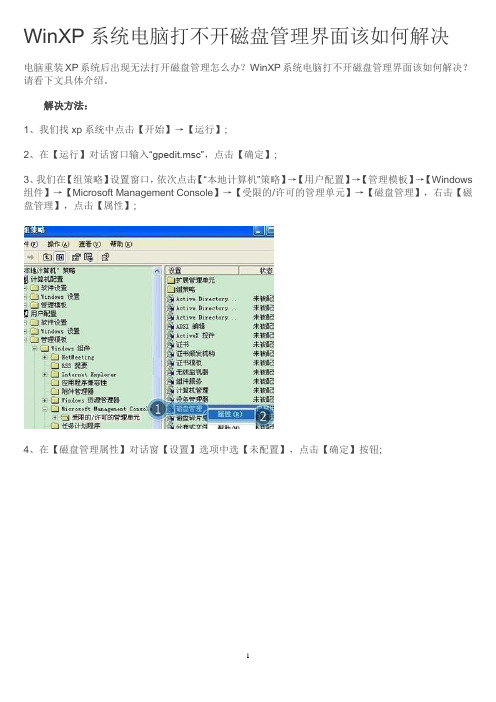
WinXP系统电脑打不开磁盘管理界面该如何解决
电脑重装XP系统后出现无法打开磁盘管理怎么办?WinXP系统电脑打不开磁盘管理界面该如何解决?请看下文具体介绍。
解决方法:
1、我们找xp系统中点击【开始】→【运行】;
2、在【运行】对话窗口输入“gpedit.msc”,点击【确定】;
3、我们在【组策略】设置窗口,依次点击【“本地计算机”策略】→【用户配置】→【管理模板】→【Windows 组件】→【Microsoft Management Console】→【受限的/许可的管理单元】→【磁盘管理】,右击【磁盘管理】,点击【属性】;
4、在【磁盘管理属性】对话窗【设置】选项中选【未配置】,点击【确定】按钮;
5、我们修改注册表,然后依次选择注册表项【HKEY_LOCAL_MACHINE\SYSTEM\CurrentControlSet \Services\dmserver\Parameters\ServiceDll】,将【ServiceDll】的注册表键值数据修改为
“%SystemRoot%\System32\dmserver.dll”,点击【确定】后重启计算机;
6、我们右击【我的电脑】,点击【管理】;
7、在【计算机管理】窗口,左侧窗口点击【服务和应用程序】→【服务】,右侧窗口找到【Logical Disk Manager】服务,右击选【属性】;
8、在【服务属性】对话窗口,选择【常规】选项,【启动类型】选【自动】,点击【服务状态】的【启动】按钮,点击【确定】;
9、我们按照前面步骤,依次启动【Logical Disk Manager Administrative Service】与【Shell Hardware Detection】服务。
电脑磁盘管理打不开怎么办
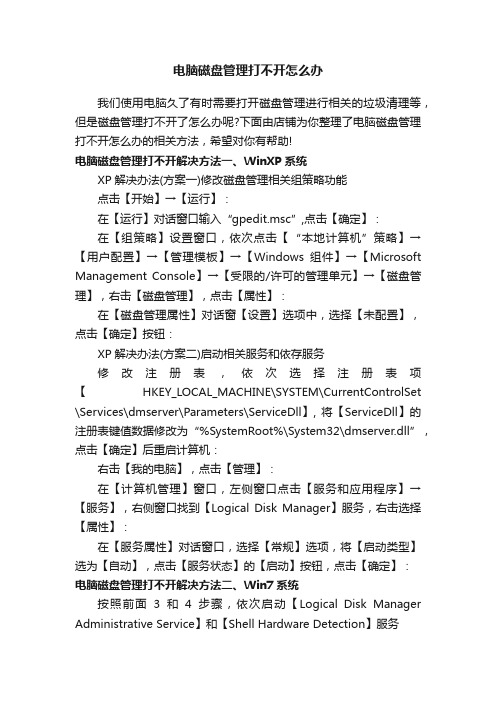
电脑磁盘管理打不开怎么办我们使用电脑久了有时需要打开磁盘管理进行相关的垃圾清理等,但是磁盘管理打不开了怎么办呢?下面由店铺为你整理了电脑磁盘管理打不开怎么办的相关方法,希望对你有帮助!电脑磁盘管理打不开解决方法一、WinXP系统XP解决办法(方案一)修改磁盘管理相关组策略功能点击【开始】→【运行】:在【运行】对话窗口输入“gpedit.msc”,点击【确定】:在【组策略】设置窗口,依次点击【“本地计算机”策略】→【用户配置】→【管理模板】→【Windows组件】→【Microsoft Management Console】→【受限的/许可的管理单元】→【磁盘管理】,右击【磁盘管理】,点击【属性】:在【磁盘管理属性】对话窗【设置】选项中,选择【未配置】,点击【确定】按钮:XP解决办法(方案二)启动相关服务和依存服务修改注册表,依次选择注册表项【HKEY_LOCAL_MACHINE\SYSTEM\CurrentControlSet \Services\dmserver\Parameters\ServiceDll】, 将【ServiceDll】的注册表键值数据修改为“%SystemRoot%\System32\dmserver.dll”,点击【确定】后重启计算机:右击【我的电脑】,点击【管理】:在【计算机管理】窗口,左侧窗口点击【服务和应用程序】→【服务】,右侧窗口找到【Logical Disk Manager】服务,右击选择【属性】:在【服务属性】对话窗口,选择【常规】选项,将【启动类型】选为【自动】,点击【服务状态】的【启动】按钮,点击【确定】:电脑磁盘管理打不开解决方法二、Win7系统按照前面3和4步骤,依次启动【Logical Disk Manager Administrative Service】和【Shell Hardware Detection】服务WIN7解决方案(修改磁盘管理相关组策略功能)点击开始→输入“gpedit.msc”→按键盘【回车】键:在【组策略】设置窗口,依次点击【“本地计算机”策略】→【用户配置】→【管理模板】→【Windows组件】→【Microsoft 管理控制台】→【受限的/许可的管理单元】→双击【磁盘管理】:点击【未配置】→【确定】:。
电脑硬盘打不开该怎么办

电脑硬盘打不开该怎么办电脑硬盘打不开该怎么办电脑硬盘作为电脑的“胃”,其作用自然是不可忽视的。
作为电脑系统中最核心的一个组成部分,电脑硬盘是其存储职能的主要承担者,如果硬盘系统出了问题,那么电脑很可能无法正常工作甚至瘫痪。
今天店铺就来教大家如何解决电脑硬盘打不开的问题。
第一方法(最先级):找到“控制面板”的“管理工具”,然后在“本地安全策略”中的“安全选项”打开,在右面窗口找到“网络访问选项。
我们可以看到本地帐户的共享和安全模式的.内容,如果他显示“仅来宾”,那么我们要改为“经典”然后退出回到我的电脑,只要在D盘中找到“安全”标签并将其中的乱码删除,添加到本地的计算机中就可以尝试解决了。
第二种:安装“易我分区表医生V3.0”。
进入安全模式,在注册软件完毕后重新进入一次该软件。
先将“创建紧急启动盘”的对话框取消,然后我们可以点击坏掉的磁盘,在软件选项中选择“修复引导”→“自动”,不出意外情况大约几秒种后就能够成功了。
这种方法是比较快捷的。
第三种:如果前一种方法不成功,另一种方法便是选中RAW格式盘的“属性”中的“安全”选项。
如果没有安全选项,我们只需手动在我的电脑里的工具中“文件夹选项”去掉“使用简单文件共享”就可以实现安全选项显示的功能了。
最后我们返回前一步,将格式盘中无效的用户名删除,添加自身账户的权限就可以了。
第四种:使用软件EasyRecovery Pro来恢复硬盘功能。
1:进入软件的“Data Recovery”,随后进入右框的“Advanced Recovery”。
此时它会显示出你电脑里的所有磁盘,我们选中不能用的盘并继续点击“NEXT”。
2:随后电脑会自动分析并查找在内的全部文件,我们只需在扫描完毕后备份我们所要的文件就行了。
3:最后把这个盘格式化成FAT32的形式(一般的通常做法)。
最后只要把备份好的数据重新移回到这个盘就可以了。
还有一点需要提醒的是,我们所做的这一切是建立在有一个容量够大的硬盘的,否则到时候容量不足就得不偿失了。
电脑打不开移动磁盘怎么办

电脑打不开移动磁盘怎么办
为了方便共享,大多数人都购买了移动硬盘。
那么电脑打不开移动磁盘怎么办呢?接下来大家跟着店铺一起来了解一下电脑打不开移动磁盘的解决方法吧。
电脑打不开移动磁盘解决方法
1、将我们的移动磁盘插入到电脑后,桌面会弹出一个扫描和修复的对话框。
如果你硬盘中没有非常重要的文件,那么就点击对话框中的“扫描并修复(推荐)”按钮。
2、在检查磁盘的对话框中,勾选“自动修复文件系统错误”和“扫描并尝试恢复坏扇区”,然后点击“开始”进行扫描。
3、如果用上述方法无法修复移动磁盘,那么则用win+R组合键打开系统运行框,输入cmd后按回车。
4、在命令提示符的对话框中,输入命令“chkdsk m: /f”后按回车,等命令读取完毕之后即可修复移动磁盘。
5、除了上述方法之外,还有一种比较不可取的方法就是格式化移动磁盘。
如果你移动磁盘中装的只是一些娱乐文件,那么你就可以考虑用这种方法。
由于移动硬盘流动使用的概率比较大,因此移动磁盘打开失败有很大一部分原因是磁盘中了木马病毒。
在使用上述方法恢复移动磁盘之后,我们可以先将移动磁盘中的文件拷贝到一个安全位置,然后格式化移动磁盘,最后用杀毒软件扫描一遍,这样才能确保我们下次使用移动磁盘时不会出现移动磁盘打开失败的情况。
电脑开机后无法打开磁盘管理器应该怎么做
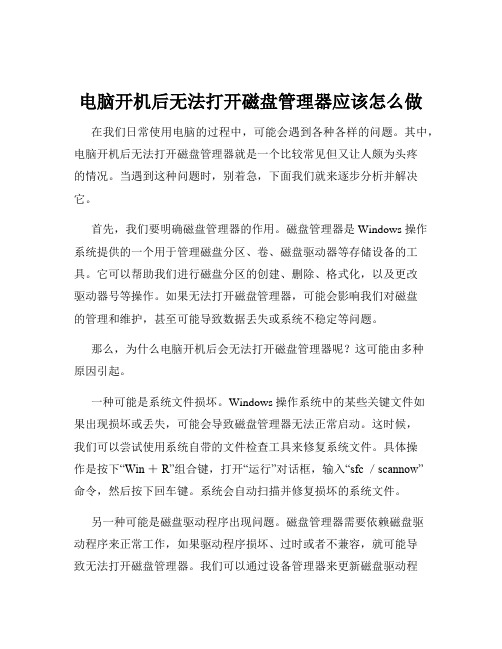
电脑开机后无法打开磁盘管理器应该怎么做在我们日常使用电脑的过程中,可能会遇到各种各样的问题。
其中,电脑开机后无法打开磁盘管理器就是一个比较常见但又让人颇为头疼的情况。
当遇到这种问题时,别着急,下面我们就来逐步分析并解决它。
首先,我们要明确磁盘管理器的作用。
磁盘管理器是 Windows 操作系统提供的一个用于管理磁盘分区、卷、磁盘驱动器等存储设备的工具。
它可以帮助我们进行磁盘分区的创建、删除、格式化,以及更改驱动器号等操作。
如果无法打开磁盘管理器,可能会影响我们对磁盘的管理和维护,甚至可能导致数据丢失或系统不稳定等问题。
那么,为什么电脑开机后会无法打开磁盘管理器呢?这可能由多种原因引起。
一种可能是系统文件损坏。
Windows 操作系统中的某些关键文件如果出现损坏或丢失,可能会导致磁盘管理器无法正常启动。
这时候,我们可以尝试使用系统自带的文件检查工具来修复系统文件。
具体操作是按下“Win+R”组合键,打开“运行”对话框,输入“sfc /scannow”命令,然后按下回车键。
系统会自动扫描并修复损坏的系统文件。
另一种可能是磁盘驱动程序出现问题。
磁盘管理器需要依赖磁盘驱动程序来正常工作,如果驱动程序损坏、过时或者不兼容,就可能导致无法打开磁盘管理器。
我们可以通过设备管理器来更新磁盘驱动程序。
按下“Win +X”组合键,在弹出的菜单中选择“设备管理器”,展开“磁盘驱动器”选项,右键单击您的磁盘设备,选择“更新驱动程序”,然后按照提示进行操作。
此外,病毒或恶意软件感染也可能是原因之一。
有些病毒或恶意软件会破坏系统功能,包括磁盘管理器。
因此,我们需要使用杀毒软件对电脑进行全面扫描,清除可能存在的病毒和恶意软件。
如果上述方法都没有解决问题,我们还可以尝试使用系统还原功能。
系统还原可以将系统恢复到之前的某个正常状态,如果问题是在最近的系统更改后出现的,那么系统还原可能会有效。
按下“Win +R”组合键,输入“rstruiexe”,然后按下回车键,按照提示选择一个合适的还原点进行还原。
硬盘打不开怎么办

硬盘打不开怎么办
如果硬盘无法打开,你可以尝试以下几种解决方法:
1. 确保连接正确:检查硬盘的电源线和数据线是否连接牢固,可以尝试重新插拔一下。
2. 更换数据线和电源线:如果连接线可能存在问题,可以更换为其他可靠的线缆,确保线缆无损坏。
3. 用其他设备测试:将硬盘连接到其他电脑或设备上,检查是否能够正常打开。
如果在其他设备上可以打开,说明问题可能出在你的电脑上。
4. 更新硬盘驱动程序:在设备管理器中查看硬盘驱动程序是否需要更新,如果有更新可用,尝试更新驱动程序。
5. 使用磁盘管理工具修复:在Windows系统中,你可以使用磁盘管理工具来检查和修复硬盘。
打开“控制面板”,选择“系统和安全”,然后选择“管理工具”,找到“磁盘管理”并点击打开。
在磁盘管理中,你可以尝试对硬盘进行修复、分配硬盘路径等操作。
6. 考虑数据恢复:如果硬盘依然无法打开且其中存储了重要文件,那么可能需要考虑寻求专业的数据恢复服务。
这些服务通常能够恢复硬盘中的数据,但需要
专业设备和技术。
请注意,在进行任何操作之前,请备份重要的数据以防不测。
如果你不确定自己的操作,建议咨询专业人士的帮助。
电脑遭遇磁盘管理问题该如何解决
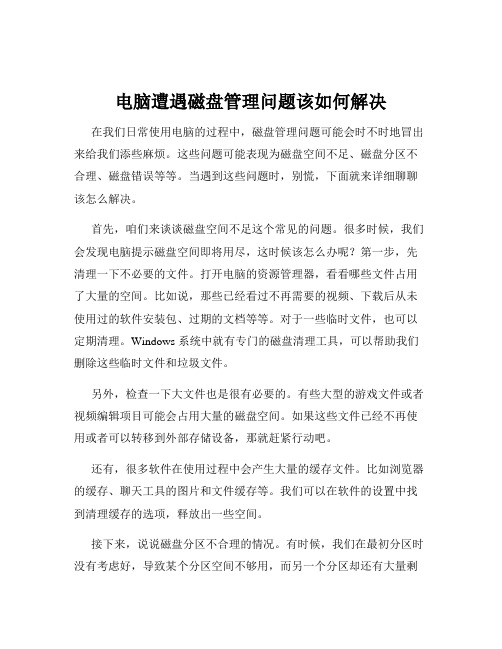
电脑遭遇磁盘管理问题该如何解决在我们日常使用电脑的过程中,磁盘管理问题可能会时不时地冒出来给我们添些麻烦。
这些问题可能表现为磁盘空间不足、磁盘分区不合理、磁盘错误等等。
当遇到这些问题时,别慌,下面就来详细聊聊该怎么解决。
首先,咱们来谈谈磁盘空间不足这个常见的问题。
很多时候,我们会发现电脑提示磁盘空间即将用尽,这时候该怎么办呢?第一步,先清理一下不必要的文件。
打开电脑的资源管理器,看看哪些文件占用了大量的空间。
比如说,那些已经看过不再需要的视频、下载后从未使用过的软件安装包、过期的文档等等。
对于一些临时文件,也可以定期清理。
Windows 系统中就有专门的磁盘清理工具,可以帮助我们删除这些临时文件和垃圾文件。
另外,检查一下大文件也是很有必要的。
有些大型的游戏文件或者视频编辑项目可能会占用大量的磁盘空间。
如果这些文件已经不再使用或者可以转移到外部存储设备,那就赶紧行动吧。
还有,很多软件在使用过程中会产生大量的缓存文件。
比如浏览器的缓存、聊天工具的图片和文件缓存等。
我们可以在软件的设置中找到清理缓存的选项,释放出一些空间。
接下来,说说磁盘分区不合理的情况。
有时候,我们在最初分区时没有考虑好,导致某个分区空间不够用,而另一个分区却还有大量剩余空间。
这时候,我们可以使用磁盘分区工具来重新调整分区大小。
但在操作之前,一定要备份好重要的数据,因为这个过程可能会导致数据丢失。
如果是磁盘出现了错误,系统一般会提示我们进行修复。
我们可以通过系统自带的磁盘检查工具来扫描和修复磁盘错误。
在 Windows 系统中,右键点击磁盘,选择“属性”,然后在“工具”选项卡中点击“检查”按钮。
这个过程可能需要一些时间,耐心等待就好。
再来说说磁盘碎片整理。
随着我们对文件的不断读写和删除操作,磁盘上的文件会变得碎片化,这会影响磁盘的读写速度。
定期进行磁盘碎片整理可以提高磁盘的性能。
不过,现在的新操作系统在磁盘管理方面已经做得比较智能,不一定需要我们手动频繁地进行碎片整理。
电脑磁盘打不开【电脑磁盘打不开的解决方法步骤】.doc
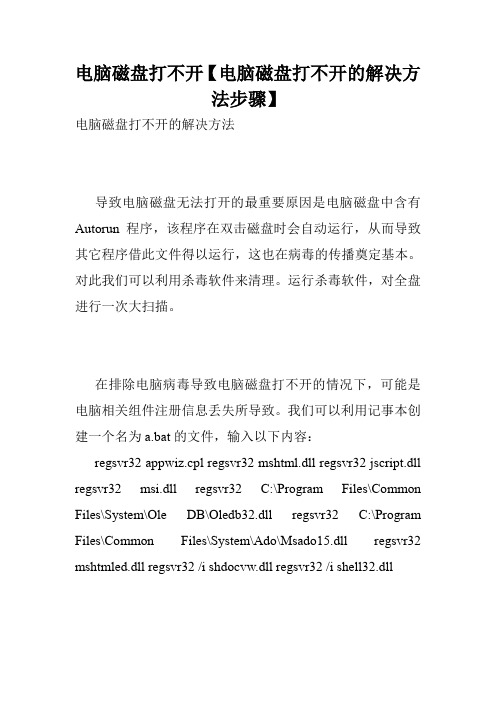
电脑磁盘打不开【电脑磁盘打不开的解决方法步骤】电脑磁盘打不开的解决方法导致电脑磁盘无法打开的最重要原因是电脑磁盘中含有Autorun程序,该程序在双击磁盘时会自动运行,从而导致其它程序借此文件得以运行,这也在病毒的传播奠定基本。
对此我们可以利用杀毒软件来清理。
运行杀毒软件,对全盘进行一次大扫描。
在排除电脑病毒导致电脑磁盘打不开的情况下,可能是电脑相关组件注册信息丢失所导致。
我们可以利用记事本创建一个名为a.bat的文件,输入以下内容:regsvr32 appwiz.cpl regsvr32 mshtml.dll regsvr32 jscript.dll regsvr32 msi.dll regsvr32 C:\Program Files\Common Files\System\Ole DB\Oledb32.dll regsvr32 C:\Program Files\Common Files\System\Ado\Msado15.dll regsvr32 mshtmled.dll regsvr32 /i shdocvw.dll regsvr32 /i shell32.dll双击运行来尝试修复磁盘无法打开的错误。
在弹出的安全警告窗口中点击允许程序的所有操作。
待修复完成后,尝试打开电脑磁盘。
还有一种修复方法:就是如何磁盘中的文件不是特别重要的话,建议重新格式一下磁盘来修复所有错误。
看了电脑磁盘打不开怎么办的人还看了:1.电脑无法打开磁盘怎么办2.win7系统电脑磁盘异常打不开磁盘怎么办3.电脑F盘打不开无法访问的解决办法4.电脑硬盘打不开怎么回事5.WIN7磁盘管理打不开怎么办6.电脑硬盘打不开怎么办。
Win7电脑磁盘打不开的解决方法

Win7电脑磁盘打不开的解决方法导读:Win7系统电脑磁盘出现异常,不管是C盘、D盘还是E盘都打不开,并且还出现“位置不可用无法访问E:\ 拒绝访问”的提示。
那么Win7磁盘打不开怎么办呢?下面就来介绍一下这个问题的解决方法。
方法/步骤1、导致电脑磁盘无法打开的最重要原因是电脑磁盘中含有“Autorun”程序,该程序在双击磁盘时会自动运行,从而导致其它程序借此文件得以运行,这也在病毒的传播奠定基本。
对此我们可以利用杀毒软件来清理。
运行杀毒软件,对全盘进行一次大扫描。
2、在排除电脑病毒导致电脑磁盘打不开的情况下,可能是电脑相关组件注册信息丢失所导致。
我们可以利用记事本创建一个名为“a.bat”的文件,输入以下内容:regsvr32 appwiz.cpl regsvr32 mshtml.dll regsvr32 jscript.dll regsvr32 msi.dll regsvr32 “C:\Program Files\Common Files\System\Ole DB\Oledb32.dll” regsvr32 “C:\Program Files\Common Files\System\Ado\Msado15.dll” regsvr32 mshtmled.dll regsvr32 /i shdocvw.dll regsvr32 /i shell32.dll3、双击运行来尝试修复磁盘无法打开的错误。
在弹出的安全警告窗口中点击“允许程序的所有操作”。
4、待修复完成后,尝试打开电脑磁盘。
5、还有一种修复方法:就是如何磁盘中的文件不是特别重要的话,建议重新格式一下磁盘来修复所有错误。
以上就是Win7电脑磁盘打不开的解决方法了,希望大家用本文的方法修复或格式化磁盘后,磁盘都能恢复正常。
磁盘管理无法打开,LogicalDiskManager服务无法启动
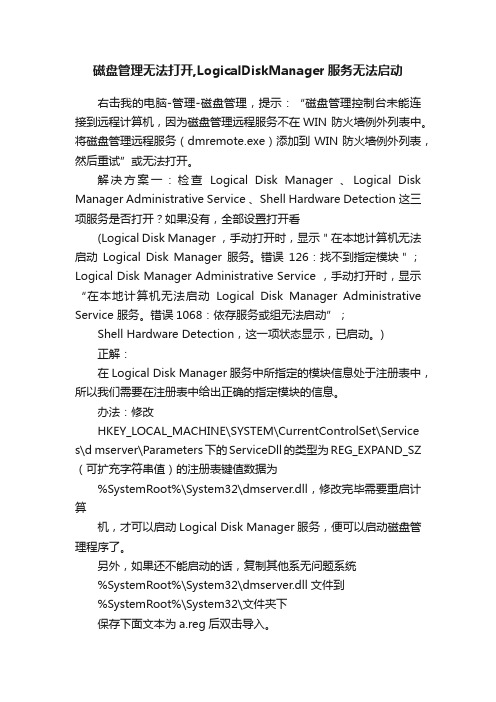
磁盘管理无法打开,LogicalDiskManager服务无法启动右击我的电脑-管理-磁盘管理,提示:“磁盘管理控制台未能连接到远程计算机,因为磁盘管理远程服务不在WIN 防火墙例外列表中。
将磁盘管理远程服务(dmremote.exe)添加到WIN防火墙例外列表,然后重试”或无法打开。
解决方案一:检查Logical Disk Manager 、Logical Disk Manager Administrative Service 、Shell Hardware Detection 这三项服务是否打开?如果没有,全部设置打开看(Logical Disk Manager ,手动打开时,显示"在本地计算机无法启动Logical Disk Manager服务。
错误126:找不到指定模块";Logical Disk Manager Administrative Service ,手动打开时,显示“在本地计算机无法启动Logical Disk Manager Administrative Service 服务。
错误1068:依存服务或组无法启动”;Shell Hardware Detection,这一项状态显示,已启动。
)正解:在Logical Disk Manager服务中所指定的模块信息处于注册表中,所以我们需要在注册表中给出正确的指定模块的信息。
办法:修改HKEY_LOCAL_MACHINE\SYSTEM\CurrentControlSet\Service s\d mserver\Parameters下的ServiceDll的类型为REG_EXPAND_SZ (可扩充字符串值)的注册表键值数据为%SystemRoot%\System32\dmserver.dll,修改完毕需要重启计算机,才可以启动Logical Disk Manager服务,便可以启动磁盘管理程序了。
另外,如果还不能启动的话,复制其他系无问题系统%SystemRoot%\System32\dmserver.dll文件到%SystemRoot%\System32\文件夹下保存下面文本为a.reg后双击导入。
电脑硬盘打不开的原因和解决办法

电脑硬盘打不开的原因和解决办法
一、电脑硬盘打不开的原因
1.硬盘本身故障:硬盘坏道、机械故障、电路损坏等问题都会导致硬盘无法打开,使得电脑系统无法读取硬盘数据。
2.电脑主板问题:电脑主板的SATA接口或电源插头失效或锈蚀,也有可能导致硬盘无法正常工作。
3.操作系统问题:电脑系统损坏或崩溃、电源异常掉电、软件安装错误等问题也会导致硬盘无法打开。
4.电源问题:电脑电源供电不足或损坏,电脑硬盘也会因此发生故障。
5.病毒攻击:计算机病毒和恶意软件的攻击会导致硬盘数据被破坏,使得硬盘无法工作。
二、电脑硬盘打不开的解决办法
1.检查硬盘电源和数据线连接:检查硬盘的电源连接和SATA接口是否牢固连接,不良接触是造成硬盘无法正常工作的主要原因之一。
2.使用数据线连接其他电脑:如果能连接其他电脑,说明硬盘本身没有问题,可能是电脑主板或其他硬件的问题导致的故障。
3.更换SATA接口或电源插头:如果检查发现SATA接口或电源插头失效或损坏,可以选择更换。
4.使用数据恢复工具:如果硬盘数据非常重要,可以尝试使用数据恢复工具,获取数据并备份。
5.重装操作系统:如果电脑系统损坏或崩溃,可以考虑
重装操作系统,从而解决硬盘故障问题。
6.更换电源:如果电脑电源供电不足或损坏,购买一个新的电源替换旧的电源即可。
7.杀毒软件查毒:运行杀毒软件进行病毒查杀,防止恶意软件和病毒攻击硬盘,破坏硬盘数据。
总之,如果电脑硬盘打不开,需要根据具体问题具体解决,如果有能力和经验,可以自行解决,否则可以请教专业人士。
一定要注意备份重要数据,以免因此造成数据丢失。
计算机磁盘管理打不开,教你怎样轻松解决磁盘打不开的问题
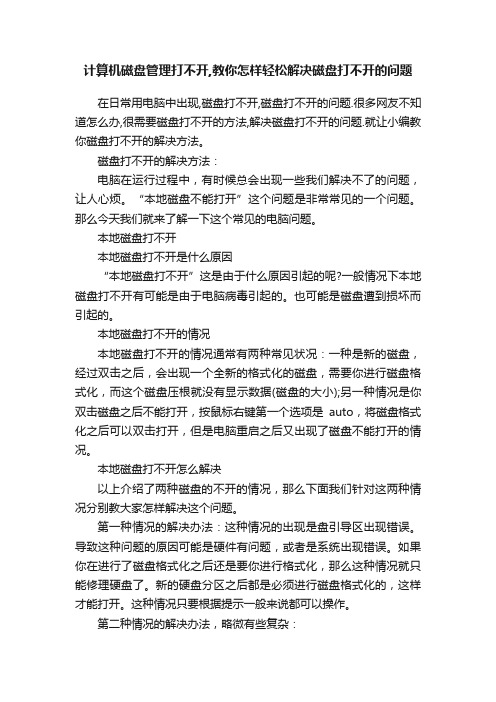
计算机磁盘管理打不开,教你怎样轻松解决磁盘打不开的问题在日常用电脑中出现,磁盘打不开,磁盘打不开的问题.很多网友不知道怎么办,很需要磁盘打不开的方法,解决磁盘打不开的问题.就让小编教你磁盘打不开的解决方法。
磁盘打不开的解决方法:电脑在运行过程中,有时候总会出现一些我们解决不了的问题,让人心烦。
“本地磁盘不能打开”这个问题是非常常见的一个问题。
那么今天我们就来了解一下这个常见的电脑问题。
本地磁盘打不开本地磁盘打不开是什么原因“本地磁盘打不开”这是由于什么原因引起的呢?一般情况下本地磁盘打不开有可能是由于电脑病毒引起的。
也可能是磁盘遭到损坏而引起的。
本地磁盘打不开的情况本地磁盘打不开的情况通常有两种常见状况:一种是新的磁盘,经过双击之后,会出现一个全新的格式化的磁盘,需要你进行磁盘格式化,而这个磁盘压根就没有显示数据(磁盘的大小);另一种情况是你双击磁盘之后不能打开,按鼠标右键第一个选项是auto,将磁盘格式化之后可以双击打开,但是电脑重启之后又出现了磁盘不能打开的情况。
本地磁盘打不开怎么解决以上介绍了两种磁盘的不开的情况,那么下面我们针对这两种情况分别教大家怎样解决这个问题。
第一种情况的解决办法:这种情况的出现是盘引导区出现错误。
导致这种问题的原因可能是硬件有问题,或者是系统出现错误。
如果你在进行了磁盘格式化之后还是要你进行格式化,那么这种情况就只能修理硬盘了。
新的硬盘分区之后都是必须进行磁盘格式化的,这样才能打开。
这种情况只要根据提示一般来说都可以操作。
第二种情况的解决办法,略微有些复杂:第一步:打开【开始-运行】,在弹出的对话框中输入字符“gpedit.msc“,点击确定;第二步:在左侧区域依次点击【用户配置—管理模板—Windows 组件—Windows资源管理器】;第三步:在右边的窗格选中【防止从“我的电脑“访问驱动器”】,点击鼠标右键的【属性】;第四步:点击【设置】这一选项,选择其中的【已禁用】,点击【确定】即可修改。
为什么打不开磁盘管理

为什么打不开磁盘管理
如果无法打开磁盘管理,可能是由以下原因导致的:
1. 权限问题:你可能没有足够的权限来访问磁盘管理。
确保你以管理员身份登录到计算机,或者尝试使用管理员账户来打开磁盘管理。
2. 服务未启动:磁盘管理依赖于一些系统服务,如果相关服务未启动,可能会导致无法打开磁盘管理。
你可以检查以下服务是否正在运行:
- Logical Disk Manager
- Logical Disk Manager Administrative Service
3. 驱动问题:某些驱动程序可能与磁盘管理冲突,导致无法正常打开。
尝试更新或重新安装相关的磁盘驱动程序,以解决潜在的冲突问题。
4. 系统文件损坏:系统文件的损坏或缺失也可能导致磁盘管理无法打开。
你可以运行系统文件检查器(SFC)来扫描和修复系统文件的问题。
在命令提示符中运行以下命令: `sfc /scannow`
5. 第三方软件冲突:某些第三方安全软件或磁盘管理工具可能会与系统的磁盘管理功能冲突。
尝试暂时禁用或卸载这些软件,然后再次尝试打开磁盘管理。
6. 硬件问题:硬件故障或连接问题也可能影响磁盘管理的正常运行。
检查磁盘连接是否松动,确保磁盘本身没有故障。
如果以上方法都无法解决问题,建议你尝试在安全模式下启动计算机,然后尝试打开磁盘管理。
如果问题仍然存在,可能需要进行更深入的系统故障排除或咨询专业技术人员的帮助。
电脑硬盘打不开的原因和解决办法
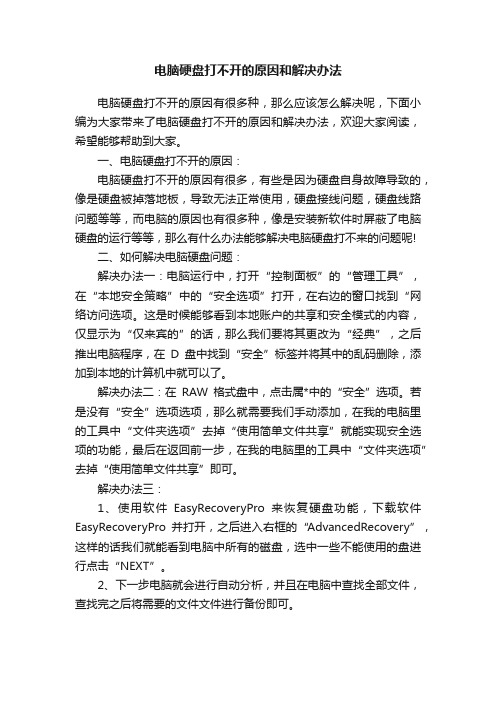
电脑硬盘打不开的原因和解决办法
电脑硬盘打不开的原因有很多种,那么应该怎么解决呢,下面小编为大家带来了电脑硬盘打不开的原因和解决办法,欢迎大家阅读,希望能够帮助到大家。
一、电脑硬盘打不开的原因:
电脑硬盘打不开的原因有很多,有些是因为硬盘自身故障导致的,像是硬盘被掉落地板,导致无法正常使用,硬盘接线问题,硬盘线路问题等等,而电脑的原因也有很多种,像是安装新软件时屏蔽了电脑硬盘的运行等等,那么有什么办法能够解决电脑硬盘打不来的问题呢!
二、如何解决电脑硬盘问题:
解决办法一:电脑运行中,打开“控制面板”的“管理工具”,在“本地安全策略”中的“安全选项”打开,在右边的窗口找到“网络访问选项。
这是时候能够看到本地账户的共享和安全模式的内容,仅显示为“仅来宾的”的话,那么我们要将其更改为“经典”,之后推出电脑程序,在D盘中找到“安全”标签并将其中的乱码删除,添加到本地的计算机中就可以了。
解决办法二:在RAW格式盘中,点击属*中的“安全”选项。
若是没有“安全”选项选项,那么就需要我们手动添加,在我的电脑里的工具中“文件夹选项”去掉“使用简单文件共享”就能实现安全选项的功能,最后在返回前一步,在我的电脑里的工具中“文件夹选项”去掉“使用简单文件共享”即可。
解决办法三:
1、使用软件EasyRecoveryPro来恢复硬盘功能,下载软件EasyRecoveryPro并打开,之后进入右框的“AdvancedRecovery”,这样的话我们就能看到电脑中所有的磁盘,选中一些不能使用的盘进行点击“NEXT”。
2、下一步电脑就会进行自动分析,并且在电脑中查找全部文件,查找完之后将需要的文件文件进行备份即可。
如何在计算机上打开磁盘管理工具

如何在计算机上打开磁盘管理工具计算机上的磁盘管理工具是一个非常有用的工具,它允许我们管理并控制硬盘驱动器和分区。
这个工具可以帮助我们创建、删除、格式化分区,而且还能对磁盘进行扩展和收缩。
在本篇文章中,我将会向大家介绍如何在计算机上打开磁盘管理工具的几种方法。
这样,您可以更好地管理和控制您的硬盘驱动器。
方法一:使用Windows操作系统自带的工具Windows操作系统自带了一个磁盘管理工具,它可以帮助我们管理和控制硬盘驱动器和分区。
下面是具体的步骤:1. 首先,打开“计算机”或“文件资源管理器”。
您可以通过在桌面或任务栏上点击相关图标来实现。
2. 在“计算机”或“文件资源管理器”的侧边栏中,找到并右键点击“管理”选项。
然后选择“计算机管理”。
3. 在“计算机管理”窗口中,点击左侧面板的“存储”选项,然后再点击“磁盘管理”。
4. 在“磁盘管理”窗口中,您将看到Windows为您的硬盘驱动器和分区生成的列表。
在这里,您可以执行各种管理和控制操作,例如创建新的分区、格式化分区、删除分区等。
方法二:使用命令提示符(CMD)打开磁盘管理工具除了使用Windows操作系统自带的工具,我们还可以使用命令提示符(CMD)来打开磁盘管理工具。
下面是具体的步骤:1. 首先,按下Win + R键来打开“运行”对话框。
2. 在“运行”对话框中,输入“diskmgmt.msc”并按下回车键。
3. 这将会直接打开磁盘管理工具,您可以在这个窗口中执行各种管理和控制操作。
方法三:使用控制面板打开磁盘管理工具使用控制面板也是打开磁盘管理工具的一种方法。
下面是具体的步骤:1. 首先,点击任务栏左侧的“开始”按钮。
2. 在开始菜单中,找到并点击“控制面板”。
3. 在控制面板中,选择“系统和安全”。
4. 在“系统和安全”中,选择“管理工具”。
5. 在“管理工具”中,找到并点击“计算机管理”。
6. 在“计算机管理”窗口中,点击左侧面板的“存储”选项,然后再点击“磁盘管理”。
磁盘权限解除方法
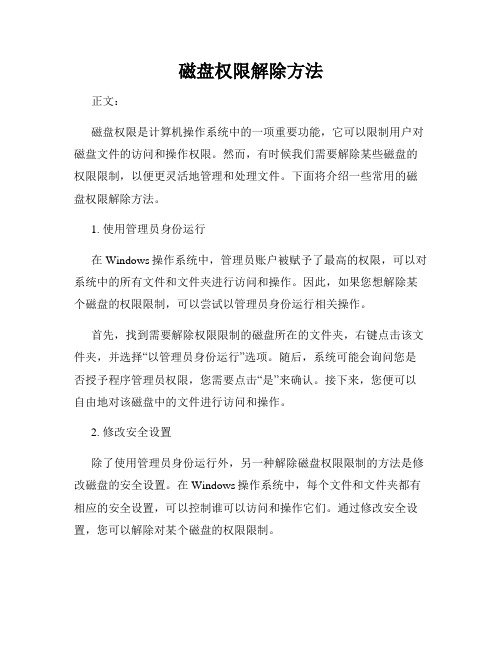
磁盘权限解除方法正文:磁盘权限是计算机操作系统中的一项重要功能,它可以限制用户对磁盘文件的访问和操作权限。
然而,有时候我们需要解除某些磁盘的权限限制,以便更灵活地管理和处理文件。
下面将介绍一些常用的磁盘权限解除方法。
1. 使用管理员身份运行在Windows操作系统中,管理员账户被赋予了最高的权限,可以对系统中的所有文件和文件夹进行访问和操作。
因此,如果您想解除某个磁盘的权限限制,可以尝试以管理员身份运行相关操作。
首先,找到需要解除权限限制的磁盘所在的文件夹,右键点击该文件夹,并选择“以管理员身份运行”选项。
随后,系统可能会询问您是否授予程序管理员权限,您需要点击“是”来确认。
接下来,您便可以自由地对该磁盘中的文件进行访问和操作。
2. 修改安全设置除了使用管理员身份运行外,另一种解除磁盘权限限制的方法是修改磁盘的安全设置。
在Windows操作系统中,每个文件和文件夹都有相应的安全设置,可以控制谁可以访问和操作它们。
通过修改安全设置,您可以解除对某个磁盘的权限限制。
首先,找到需要解除权限限制的磁盘所在的文件夹,右键点击该文件夹,并选择“属性”选项。
在弹出的窗口中,点击“安全”选项卡。
接下来,您会看到一个名为“用户和组”或“选定用户或组”的列表,点击“编辑”或“更改权限”按钮。
在编辑权限或更改权限的窗口中,您可以添加或移除用户或组,并设置对应的权限。
如果您想解除对某个特定用户或用户组的权限限制,可以选择对其操作并将权限设置为“完全控制”。
完成后,点击“确定”保存设置。
3. 使用专业工具除了以上两种方法外,还有一些专业的工具可以帮助您解除磁盘权限限制。
这些工具通常具有更高级的功能和操作选项,可以更灵活地管理和处理文件。
例如,DiskGenius是一款功能强大的磁盘管理和数据恢复工具,它提供了解除磁盘权限限制的功能。
您只需要下载并安装DiskGenius,并打开需要解除权限限制的磁盘所在文件夹,然后选择相应的权限解除选项即可。
电脑上的盘符打不开了怎么办

电脑上的盘符打不开了怎么办
电脑磁盘盘符打不开了该怎么办?遇到电脑打不开系统盘的时候该怎么解决呢?下面由店铺为你整理了电脑上的盘符打不开了怎么办的相关方法,希望对你有帮助!
电脑盘符打不开解决方法
第一种C、D、E、F盘打不开最常见的原因就是你的电脑中毒了,而且比较严重,你的杀毒软件都没检测出来,这时候你可以打开杀毒软件对电脑全盘杀毒扫描一下,能发现病毒是最好的。
第二种C盘打不开的原因可能是磁盘坏道的问题,右键选择电脑磁盘,点击属性,然后选择工具,点击开始检查,通过检查工具检查能解决问题最好。
第三种打不开C、D、F、F电脑磁盘的原因是权限问题,如果你的用户主不是管理员,那么你就无法访问这些磁盘,需要登录管理员账号,右键磁盘,在属性中编辑用户权限。
第四种打不开系统盘的原因可能就是电脑硬件出现了问题,可以考虑内存、硬盘等出现的问题,可以将机箱里的电源进行放电,然后再开机试试。
前面四种都适用C、D、E、F电脑磁盘都打不开的情况,如果你仅仅是电脑D盘打不开,或者E盘打不开,那么右键查看本地磁盘属性的文件类型,Win7正常是NTFS格式的,如果不是你就得格式化这个磁盘,然后选择正确的系统文件类型。
还有一种情况是双击D盘或者C盘,提示说C盘没有格式化,需要格式化,那么就是这个盘文件出错了,那么你可以使用快速格式化,然后再使用数据恢复软件恢复里面的数据。
最后一种情况是由于重装系统不正确,导致某些系统文件丢失,恢复方法可以用分区软件对硬盘重新分区格式化,然后再按正确步骤安装新系统。
- 1、下载文档前请自行甄别文档内容的完整性,平台不提供额外的编辑、内容补充、找答案等附加服务。
- 2、"仅部分预览"的文档,不可在线预览部分如存在完整性等问题,可反馈申请退款(可完整预览的文档不适用该条件!)。
- 3、如文档侵犯您的权益,请联系客服反馈,我们会尽快为您处理(人工客服工作时间:9:00-18:30)。
电脑不显示磁盘管理器有打不开_电脑磁盘管理打
不开怎么办
XP解决办法(方案一)修改磁盘管理相关组策略功能
点击【开始】→【运行】:
在【运行】对话窗口输入“gpedit.msc”,点击【确定】:
在【组策略】设置窗口,依次点击【“本地计算机”策略】→【用户配置】→【管理模板】→【Windows组件】→【MicrosoftManagementConsole】→【受限的/许可的管理单元】→【磁盘管理】,右击【磁盘管理】,点击【属性】:
在【磁盘管理属性】对话窗【设置】选项中,选择【未配置】,点击【确定】按钮:
XP解决办法(方案二)启动相关服务和依存服务
修改注册表,依次选择注册表项
【HKEY_LOCAL_MACHINE\SYSTEM\CurrentControlSet\Services\dmse rver\Parameters\ServiceDll】,将【ServiceDll】的注册表键值数
据修改为“%SystemRoot%\System32\dmserver.dll”,点击【确定】后重启计算机:
右击【我的电脑】,点击【管理】:
在【计算机管理】窗口,左侧窗口点击【服务和应用程序】→【服务】,右侧窗口找到【LogicalDiskManager】服务,右击选择【属性】:
在【服务属性】对话窗口,选择【常规】选项,将【启动类型】选为【自动】,点击【服务状态】的【启动】按钮,点击【确定】:
按照前面3和4步骤,依次启动【LogicalDiskManagerAdministrativeService】和【ShellHardwareDetection】服务
WIN7解决方案(修改磁盘管理相关组策略功能)
点击开始→输入“gpedit.msc”→按键盘【回车】键:
在【组策略】设置窗口,依次点击【“本地计算机”策略】→【用户配置】→【管理模板】→【Windows组件】→【Microsoft管理控制台】→【受限的/许可的管理单元】→双击【磁盘管理】:
点击【未配置】→【确定】:
猜你喜欢:
1.台式电脑如何进行磁盘管理
2.电脑win7磁盘管理器分区打开的方法
3.Windows系统我的电脑右键管理打不开怎么办
4.win7系统电脑磁盘异常打不开磁盘怎么办
5.WIN7磁盘管理打不开怎么办。
